レコードをCDにやくには??
なんだかいきなり涼しくなりましたね~
過去最低の8月気温みたいです。。。
が、
おいし~いソフトクリーム食べてきました

徳地から仁保に抜ける通りにあるアイスクリーム屋さんでブルーベリーソフトクリームを食べながらのどかな風景を眺め、至福の時を味わう というと途中経過をはさみ、お盆にいけなかったおじいちゃんのお墓参りへ先週の休みに行ってきました。
というと途中経過をはさみ、お盆にいけなかったおじいちゃんのお墓参りへ先週の休みに行ってきました。

徳地のおばあちゃん家にはいつも子供のころ夏休みに泊まりに来ていたのでいつ来てもほっとします。帰りにおばあちゃんにも会っておばあちゃんの知恵袋系の良い話を聞き、久しぶりにと~てもほのぼのな休日でした。。。
┣━━━━━━━━━━━━━━━━━━━━━━━━━┫
発売当初から人気で当店でもかなり人気商品な、ステレオレコードプレーヤー PS-LX300USB 
初期生産はすでに終了してしまい、お客さんを大変お待たせしながらも次生産でようやく入ってきました

以前も納品レポをアップしましたが、

まず、箱を開けるとこんな感じに分解されていますが、組み立てるのはCD世代に育った私ですらできたので、心配は要りません

どちらかというと、組み立てよりもインストールのほうがほんのチョットだけややこしかったような・・・。
プレーヤーがPCとUSBケーブルでつながっているため、USBで入力したものを優先に音を出すのか、PC自体の音を出すのかを設定するのがスムーズに行けば至って簡単なのですが、ちょっと間違えてしまうとややこしくなってしまう…。

スタート・ストップ・アップ/ダウンのボタン。

↑スタートボタンを押すと自動で針の部分が降りてくる。
↓録音が開始されると「録音」の文字の背景が赤く点滅する。
録音時には音声も一緒に出てくるので、録音停止時がわかりやすい。
一応、片面曲がすべて流れ終わればこれまた自動で針の部分が外側に移動する。
録音はそのまま続いているので停止だけはしないといけない。
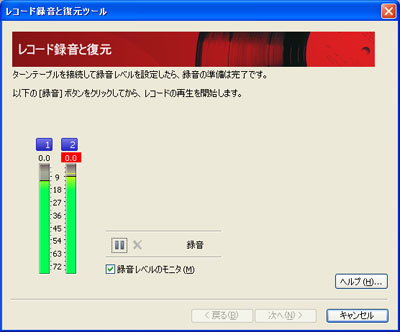
録音が終わり停止すると、このように音の波形が現れる
ここから、トラックを検出してくれる。
トラックで何曲かに分かれたら…。
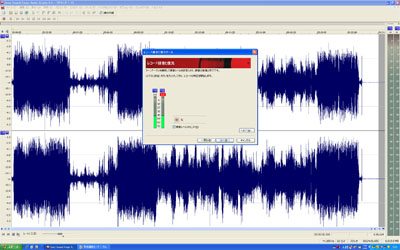
このまま続けてB面を録音することもできます。
一通り録音が終わったら、「次へ」をクリック。
すると↓こんな画面になる。
「オーディオ復元」はノイズ除去を自動でやってくれる。
「ピークノーマライズ」はレコードの音源だけではありえないくらい小音なのでこの機能で録音時のボリュームを大きくしてくれる。
なので両方チェックを入れて…と。
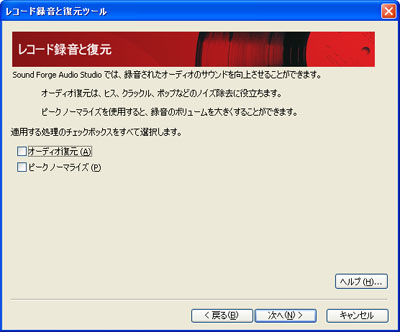
ちょっと待って…と。
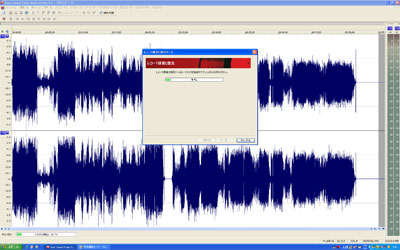
コレが済んだら、タイトル名とアーティスト名を入れて…。「次へ」
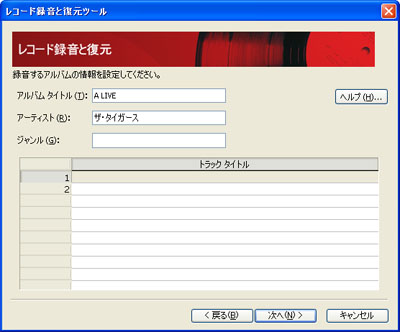
するとこの画面↓に切り変わりこのままCDに書き込むこともできるし、一旦HDDに保存して編集することもできる。
実際は、トラックが完璧に分かれるのは数回に1度なので、私はこのまま編集に移ります。トラック分けの方法としては、取り込んだファイルを再生しながら、一曲を選択してコピーして「新規作成」→「貼り付け」→「保存」。
これで一曲が作られる。
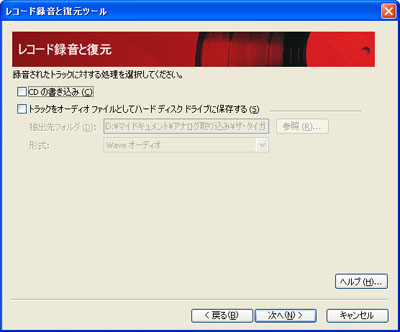
コレを全曲分け終えたら、「SonicStage」で「ファイルから取り込み」をすればレコードに入っていた全曲をCD一枚にする事ができる
とにかく、レコードがいっぱい家にたまってる方にはかなり良いプレーヤーです
┣━━━━━━━━━━━━━━━━━━━━━━━━━┫
「ステレオレコードプレーヤー PS-LX300USB」
ソニースタイルからの購入は
コチラ>>から。
